Nnnn
Оглавление:
- Сохраняйте тот же вид в определенных окнах Finder
- Получить жест «Проведите между страницами» обратно на вашу волшебную мышь
- Предоставление доступа к параметрам доступности

Однако это может быть не так для каждой отсутствующей функции. На самом деле, весьма вероятно, что эта конкретная функция или функция, которую вы пропустите, просто скрыта под настройками вашего Mac.
Давайте посмотрим на наиболее распространенные из них, которые были изменены / деактивированы в OS X Mavericks и как вернуть их.
Сохраняйте тот же вид в определенных окнах Finder
В прошлых записях мы уже упоминали некоторые основные изменения, которые Finder претерпел в OS X Mavericks. Небольшое, но важное изменение заключается в том, что вы должны вручную установить, какое представление вы хотите для каждого конкретного окна Finder.
Для этого откройте любое окно Finder, которое вы хотите, и выберите вид, который вы предпочитаете, на его панели инструментов. Затем в строке меню вашего Mac нажмите View и выберите Show View Options.

Теперь на появившейся панели установите соответствующий флажок, чтобы это окно Finder всегда открывалось в этом представлении.

Получить жест «Проведите между страницами» обратно на вашу волшебную мышь
Если у вас есть Apple Magic Mouse, вы согласитесь, что она прекрасно работает с жестами на вашем Mac. Фактически, при навигации по веб-сайтам в Safari одним из наиболее полезных является проведение пальцем влево или вправо по волшебной мыши для перемещения между страницами. Однако этот жест был отключен по умолчанию на OS X Mavericks.
Чтобы вернуть его, откройте « Настройки» вашего Mac и нажмите « Мышь».

После этого выберите крайнюю правую вкладку (« Другие жесты») и установите флажок « Провести между страницами».

Предоставление доступа к параметрам доступности
Существует несколько приложений Mac, которым обычно требуются специальные разрешения для доступа к некоторым сведениям или функциям вашего Mac, чтобы они работали как задумано (в этом примере DragThing и Skype). Это особенно важно для специальных возможностей, поскольку в некоторых случаях вам понадобится приложение, чтобы контролировать ваш Mac.
Раньше вы только давали доступ к этим приложениям, когда запускали их, и на этом все. Однако в OS X Mavericks вам нужно будет пойти дальше, чтобы предоставить им доступ к любой функции доступности.
Для этого в настройках вашего Mac нажмите Безопасность и конфиденциальность.

Оказавшись там, нажмите на вкладку « Конфиденциальность » и прокрутите вниз список слева, пока не найдете раздел « Специальные возможности ». Нажмите на нее, а затем отметьте все приложения, которым вы хотите предоставить доступ к функциям специальных возможностей вашего Mac.

И вот они у вас есть. Если вы пропустили какие-либо из этих функций раньше, теперь вы знаете, как их вернуть. И определенно есть еще такие, которые просто ждут, когда вы их найдете. Если мы это сделаем, вы можете быть уверены, что мы дадим вам знать.
Как удалить отсутствующие кнопки Google Chrome в Windows 8

Если вы установили Chrome в новую ОС, вы, вероятно, заметили что-то Отсутствуют: свернуть, увеличить и закрыть кнопки.
Включить отсутствующие функции Zune 4.0

Microsoft уже объявила о доступности Zune HD и Zune 4.0, но некоторые функции недоступны для пользователей за пределами США и Канады. С помощью этого взлома реестра пользователи, не входящие в US / CA, смогут включить эту функцию
Экшн лаунчер против пиксельной лаунчер: отсутствующие функции
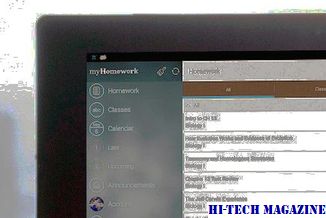
Pixel Launcher или Action Launcher: какая из них предлагает больше функций? Давайте выясним в этом сравнении.







